发布时间:2023-07-27 14: 54: 00
品牌型号:联想GeekPro 2020
系统:Windows 10 64位专业版
软件版本:affinity Publisher V2
在一些文字排版教程中,经常会出现转曲的操作。可能有些小伙伴会不理解为什么要转曲以及转曲后对排版有什么影响。本文给大家介绍一下转曲和不转曲的区别,以及教大家Affinity Publisher如何转曲。对这方面不熟悉的小伙伴,可以关注起来!
一、转曲和不转曲的区别
1.什么是转曲?
转曲是一种去除对象特定属性的功能,使得对象转换为可以编辑的曲线。转曲能提高对象的兼容性,使其能被更多的软件识别与应用。比如常用的文字转曲,可以将字符型的文字转换为矢量曲线,以提高文字的兼容性,使其可在不同设备中识别应用,避免无法匹配字体等问题的出现。
2.转曲和不转曲有什么区别?
以文字转曲为例,转曲后的文字已转换为矢量图形,可进行节点、线条等编辑。另外,转曲后的文字不会有字体不适配的问题,即使将文件转移到其他电脑设备,文字也能正常显示。但需要注意的是,转曲后的文字已经不是字符,无法再进行文本类型的编辑,比如删除、修改、添加、改字体等。
而不转曲的文字,则保持字符的特性,可进行文本的修改、属性的修改,适合自用的情况。但在分享文件的时候,容易出现接收方字体不匹配、文字变形等问题。因此,如果是发送给客户的文件,更建议进行转曲处理。
3.为什么要转曲?
上述说到如果文字不转曲,其他分享者打开文件时,可能会由于无匹配字体而出现文本显示不正常(字号变化、乱码等)、无法显示文本等问题。
另外,转曲也能起到防止他人更改文本的作用。
4.一定要转曲吗?
不一定要进行转曲处理,如果是自用文件,可以保留字符属性,便于后续修改文本。转曲一般用于文件的分享,以提高文件的兼容性与安全性。

二、Affinity Publisher如何转曲
上述给大家详细地讲解了转曲的概念、作用等,那么,怎么进行转曲的操作?下面以简单好用的Affinity Publisher为例,给大家简单演示一下。
首先,如图2所示,先使用Affinity Publisher左侧的边框文本工具进行文本的绘制。

如图3所示,使用选框文本工具在画布上框出一个文本框,用于文本的输入。

在输入文本前,如图4所示,使用Affinity Publisher顶部的快捷工具栏,设置文本属性,如字体类型、字号大小、是否粗体等。文本属性可以先设置,也可以后设置。

完成文本属性的设置后,在光标处输入文本,如图5所示,同时右侧图层面板会显示文本图层的信息。

接下来进行文字转曲的操作,选中文字所在的图层后,如图6所示,打开Affinity Publisher的图层菜单,选择“转换为曲线”。

然后,Affinity Publisher会自动将所选图层转换为曲线,如图7所示,文字会转变为曲线造型,选中文字后会出现节点与线条。

同时,如图8所示,右侧图层面板会出现曲线的分组,每一个字符都会转换为独立的曲线图形,可进行单独的编辑。原本的文本图层会消失,不能再进行文本相关的编辑。

虽然无法进行文本字符相关的编辑操作,但能利用节点进行字形的更改。如图9所示,转曲后,Affinity Publisher顶部快捷工具栏会出现节点编辑工具,可移动文字上的节点改变形状。

三、转曲要注意什么
转曲会将对象的特定属性去除,比如文字转曲,会将文本属性去除,因此无法再进行文本编辑。对于以文字为主的排版作品,注意检查好文本无误后再转曲,否则转曲后就无法再更改了。
转曲后,如果实在要修改文本,可以通过历史记录撤销返回到转曲前的状态。如图10所示,在右下角的“历史记录”窗口,点击“转换为曲线”步骤,即可返回转曲前状态。

四、小结
以上就是关于转曲和不转曲的区别,Affinity Publisher如何转曲的相关内容。文字转曲,可避免接收方设备无字体匹配的问题,但要注意文字转曲后就无法再进行文本编辑。在Affinity Publisher的操作中,可通过返回历史记录的方式,撤销转曲状态。更多关于Affinity Publisher软件的使用和技巧文章,欢迎登录Affinity中文网站查看,免费下载体验Affinity图像软件套装。
作者:泽洋
展开阅读全文
︾
读者也喜欢这些内容:

AffinityDesigner能打开AI文件吗, AffinityDesigner怎么转曲
Affinity Designer的功能丰富、界面设计友好,可以完成与AI相似的矢量设计工作流程,同时成本更低,而且兼容常见的素材格式,因此常常成为Adobe Illustrator的替代软件之一。在兼容性上,Affinity Designer能兼容多种图像编辑格式,其中就包括了AI格式,这让Affinity Designer与Adobe Illustrator软件的协作成为可能。那么,Affinity Designer能打开AI文件吗?另外, Affinity Designer怎么转曲?现在就一起来学习下吧。...
阅读全文 >

AffinityPhoto曲线在哪?AffinityPhoto区域转曲线教程
除了专业的图像后期处理功能外,Affinity Photo也配置了简单的图像创作功能,比如通过画笔、钢笔等工具绘制图像或图形等。大家平常学习了很多Affinity Photo与图像处理相关的技巧,这次我们会给大家介绍一下Affinity Photo创作曲线的功能,包括Affinity Photo曲线在哪,以及Affinity Photo区域转曲线教程的相关内容。...
阅读全文 >
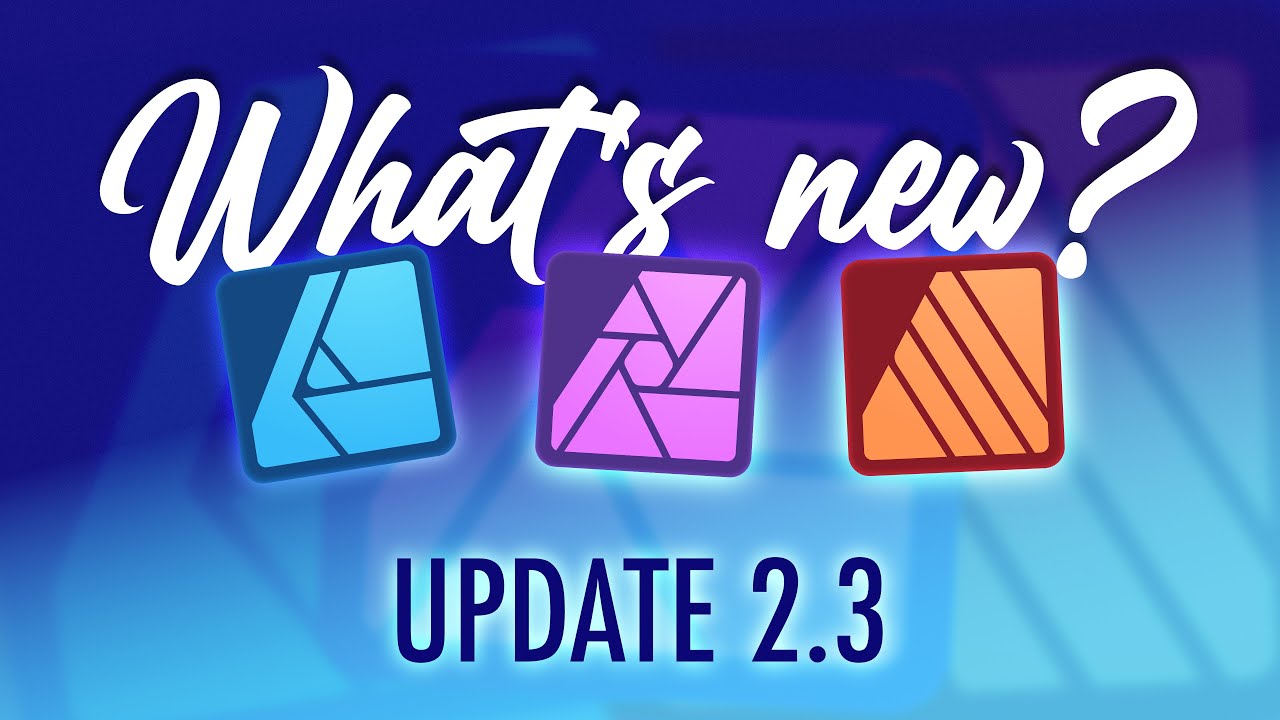
新螺旋工具是什么?AffinityV2.3的新螺旋工具使用教程
在2023年11月30日发布的Affinity应用程序V2.3版本中,全新的螺旋工具加入了Mac和Windows桌面应用程序以及iPad应用程序中的其他21个形状工具。让我们一起来详细看看它吧!...
阅读全文 >

拼图软件常用的有哪几个?使用Affinity进行拼图的教程
运用拼图的形式,可以将多张图片放在同一画面中展示,很适合用来制作画册、展示栏等。除了直接将多张图片拼接一起外,还可以将部分图像抠出来合成到其他图片中,制作别出心裁的拼图效果。本文会给大家介绍拼图软件常用的有哪几个,以及使用Affinity进行拼图的教程,感兴趣的小伙伴不容错过。...
阅读全文 >